Bycie użytkownikiem laptopa Acer z pewnością sprawiło, że cieszyłeś się wieloma różnymi korzyściami oferowanymi przez samo urządzenie. W niektórych przypadkach niektóre wątpliwości są często zaniedbywane, ale gdy trzeba się nimi zająć, użytkownicy są przyłapani na szukaniu najszybszej metody rozwiązania problemu. To samo dotyczy robienia zrzutów ekranu. Podczas gdy inni uważają to za nieistotne, niektórzy uważają, że nauka jest bardzo ważna. Czy Ty też należysz do osób ciekawskich jak zrobić zrzut ekranu na Acer laptopy? Mamy cię!
Świadomość tego, jak robić zrzuty ekranu, jest przydatna zwłaszcza podczas tworzenia samouczków, prezentacji lub przewodników, a nawet podczas przechwytywania ważnych szczegółów podczas rozmowy telefonicznej, seminarium lub konferencji. Na szczęście istnieje wiele sposobów na przechwytywanie zrzutów ekranu, szczególnie na laptopach Acer. I tym właśnie zajmiemy się w tym artykule.
Spis treści: Część 1. Jak zrobić zrzut ekranu na Acer za pomocą klawiatury?Część 2. Jak wykonać zrzut ekranu na komputerze stacjonarnym Acer bez przycisku Print Screen?Część 3. Wniosek
Część 1. Jak zrobić zrzut ekranu na Acer za pomocą klawiatury?
Zaletą robienia zrzutów ekranu na laptopach Acer jest to, że można to zrobić za pomocą skrótów klawiaturowych. Cały proces jest dość prosty. Kiedy robisz migawki za pomocą klawiatury, przechwycone obrazy zostaną natychmiast zapisane na laptopie Acer. Są jednak przypadki, gdy do przeglądania zrobionych zdjęć potrzebny będzie inny program.
Oto więc dla ułatwienia zapoznanie się z różnymi metodami wykonywania zrzutów ekranu na laptopach Acer przy użyciu klawiatury.
#1. W systemie Windows 7
Jeśli używasz laptopa Acer z systemem Windows 7, oto, czego musisz przestrzegać.
- Znajdź na klawiaturze przycisk „Drukuj ekran” i naciśnij go.
- Uruchom aplikację „Paint”. Naciśnij „Control + V”, aby wkleić zrzut ekranu.
- Jeśli sam przycisk „Print Screen” nie działa, przytrzymaj także klawisz „Fn”.
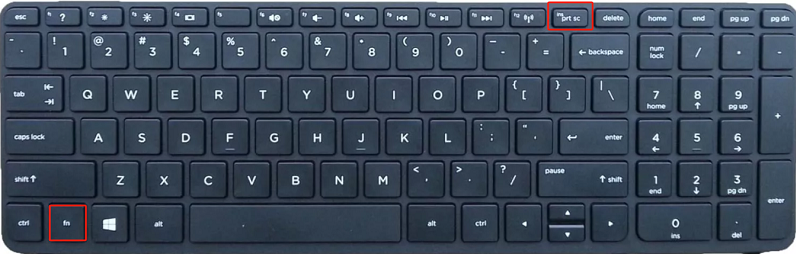
#2. W systemie Windows 8 lub 10
Przechwytywanie migawek na laptopach Acer z systemem Windows 8 i 10 jest całkiem automatyczne. Sprawdź poniższe informacje w celach informacyjnych.
- Kliknij przycisk „Windows”, a następnie wybierz „Drukuj ekran”.
- Udaj się do lokalizacji wyjściowej. Powinieneś zobaczyć tam przechwycony zrzut ekranu.
Zaletą tej metody jest to, że nie ma potrzeby instalowania aplikacji, zwłaszcza jeśli spieszysz się z robieniem zrzutów ekranu. Jednak dostosowywanie skrótów nie jest możliwe i trzeba znać kombinacje klawiszy.
Na szczęście istnieją inne sposoby wykonywania zrzutów ekranu na laptopach Acer, które omówimy w następnej części.

Część 2. Jak wykonać zrzut ekranu na komputerze stacjonarnym Acer bez przycisku Print Screen?
Jeśli chcesz poznać inne metody wykonywania zrzutów ekranu na laptopach Acer, które są dość zaawansowane, lub jeśli nie lubisz zapamiętywać skrótów, dobrym posunięciem będzie sprawdzenie opcji wyróżnionych w tej sekcji Ty.
#1. Korzystanie z rejestratora ekranu iMyMac
Jeśli chcesz osiągnąć najlepsze wyniki i chcesz uzyskać jak najlepsze wrażenia, najlepszym rozwiązaniem będzie skorzystanie z profesjonalnej aplikacji. Jedno z sugerowanych narzędzi, które może pomóc robienie zdjęć na laptopach Acer i innych komputerach z systemem Windows lub Mac Rejestrator ekranu iMyMac. Jest przeznaczony do wyświetlania na ekranie, kamerze internetowej i nagrywania dźwięku, ale ma także funkcję umożliwiającą użytkownikom łatwe wykonywanie zrzutów ekranu.
Uzyskaj bezpłatną wersję próbną teraz! Intel Mac Mac z serii M Uzyskaj bezpłatną wersję próbną teraz!
Oto jak wykonać zrzut ekranu na laptopach Acer za pomocą narzędzia iMyMac.
- Po otwarciu naciśnij menu „Przechwytywanie ekranu”.
- Określ obszar do przechwycenia, naciskając przycisk „Rozmiar niestandardowy”.
- Przejdź do sekcji, w której znajduje się zrzut ekranu. W razie potrzeby możesz skorzystać z dostępnych menu edycji, aby jeszcze bardziej ulepszyć zrobione zdjęcie.
- Po zakończeniu naciśnij znacznik wyboru. Od razu zobaczysz obraz zapisany na laptopie Acer.

#2. Korzystanie z narzędzia wycinania
Jeśli nie chcesz instalować aplikacji, skorzystanie z preinstalowanych i bezpłatnych programów na laptopie Acer będzie dla Ciebie odpowiednie. Możesz także spróbować użyć narzędzia Wycinanie. Jest to również dobre oprogramowanie, które można wykorzystać w procesie wykonywania zrzutów ekranu na laptopach Acer.
- Otwórz narzędzie Wycinanie na laptopie Acer i naciśnij menu „Nowy”.
- Przesuń ruch do obszaru, z którego chcesz wykonać zrzut ekranu.
- Po przechwyceniu kliknij menu „Zapisz jako”. Możesz zapisać w zależności od żądanego formatu.
- Przejdź do lokalizacji wyjściowej, aby wyświetlić zrzut ekranu.
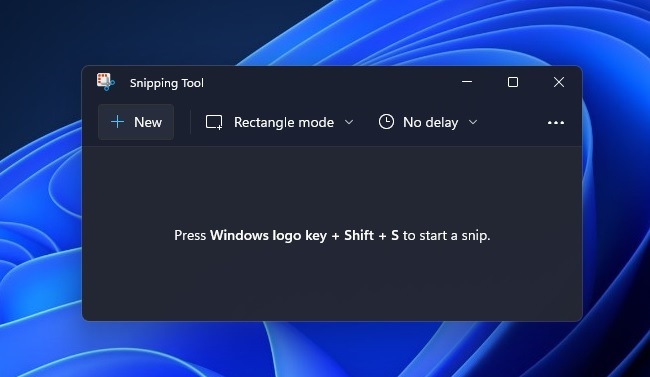
Możesz także skopiować obraz i wkleić go do innej aplikacji, np. „Paint”, aby przeprowadzić podstawową edycję.
#3. Korzystanie z paska gier
Kolejnym wbudowanym narzędziem w laptopach Acer, którego można używać podczas robienia zrzutów ekranu, jest pasek gier. Jest darmowy i ma prosty interfejs użytkownika. Chociaż jest przeznaczony głównie do przechwytywania sesji rozgrywki, możesz dalej korzystać z jego funkcji.
- Otwórz pasek gier, naciskając przyciski „Windows i G” na klawiaturze.
- Zdecyduj, jaki obszar chcesz uchwycić, zanim naciśniesz ikonę „aparatu”. Alternatywnie naciśnięcie klawiszy „Windows, Alt i Print Screen” może również pomóc w automatycznym przechwyceniu i zapisaniu obrazu.

Powinieneś być w stanie zobaczyć obrazy z folderu „Przechwycenia”.
#4. Używanie Snipa i szkicu
Wycinanie i szkicowanie działa również prawie tak samo jak narzędzie Wycinanie. Oczywiście można to również wykorzystać w procesie tworzenia zrzutów ekranu na laptopach Acer.
- Otwórz program Snip & Sketch.
- Naciśnij menu „Nowy”. Kontynuuj, aby wybrać typ zrzutu ekranu, który chcesz wykonać.
- Zrób zrzut ekranu.
- Możesz, ale nie musisz, edytować przechwycony obraz według własnego uznania przed jego zapisaniem.
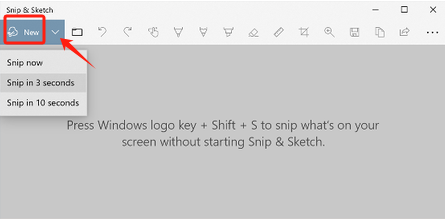
#5. Korzystanie z rozszerzenia Chrome
Inną metodą wykonywania zrzutów ekranu na laptopach Acer jest użycie rozszerzenia Chrome. Z Chrome sklep internetowy, można zainstalować niektóre rozszerzenia i pomóc w przechwytywaniu zrzutów ekranu. Możesz również skorzystać z tego, ale musisz upewnić się, że Twój laptop jest podłączony do stabilnej sieci, aby uniknąć problemów.
Część 3. Wniosek
Podczas wykonywania zrzutów ekranu na laptopach Acer można polegać na skrótach klawiaturowych. Jednak ze względu na brak innych zaawansowanych opcji nadal zaleca się korzystanie z aplikacji takich jak Rejestrator ekranu iMyMac. Jeśli instalacja aplikacji nie jest preferowana, można skorzystać z różnych wbudowanych i bezpłatnych narzędzi, takich jak pasek gier, narzędzie do wycinania oraz wycinanie i szkicowanie. Dostępne są również opcje online, takie jak rozszerzenia Chrome.



